
요즘 TIL을 거의 놓은것이나 다름이 없기 때문에, 팀원분들에게 들은 꿀팁들을 간단하게 정리해보는 시간을 가져보려고 한다.
git
git은 과정 전에 개인, 팀 모두 경험이 많지 않은데, 굉장히 편리한 기능인것 같으면서도 건들이기 조금 무섭긴하다.
모를때마다 팀원분이 정말 스탭 바이 스탭으로 하나하나 가르쳐 주셨는데, 그때마다 적은걸 정리해보는 시간을 가져본다.
fork를 안해도 pull request를 할 수 있다.
1. git checkout -b "새로운 브랜치 이름"
2. git status로 상태 확인
3. git add .
->(물론 git add all이 아니고 따로 따로 올리면서 commit해도 된다. 이 경우 바로 5번으로)
4. git commit (공동제작의 경우 co-author 지정해주자!)
5. git push origin "1번에 적은 새로운 브랜치 이름"
merge한 다음에!
1. git branch main
2. git pull origin main
이렇게 하면 머지한 내용까지 내 로컬 저장소에 싹 들어온다.
Fork해서 만든 내 로컬저장소에 다른 사람들이 merge한 내용 가져오기
1. git remote -v
2. 깃헙 사이트 - 내가 fork한 저장소로 이동하기(머지한 브랜치로 가야함)
3. Fetch upstream 클릭하기
4. 다시 터미널로 돌아와 git pull origin "브랜치 명"
merge한 다음에와 fork해서 만든 내 로컬저장소 제목의 뜻이 같은것 같은데 쓸 때는 조금 달랐다. 이 부분 조금 더 정확하게 말로 설명할 수 있도록 더 알아보자
디자인
강사님은 디자인을 꽤 보시는 편이기 때문에, 디자인에 대한 팁도 많이 제공해 주셨다. 그것을 정리해 보았다.
아름다움의 근원은 총 세가지라고 한다. 글꼴, 색상, 정렬
1. 글꼴 - 예쁜거 찾아서 쓰기
2. 색상 - #000000같은 색 쓰지 말기
3. 정렬
- 인풋 내부 글씨 크기는 무조건 16px 이상으로(16px 미만인 경우, 사파리에서 화면 줌이 일어난다고 함)
- 글씨 위아래 정렬은 잡기술 말고 line-height, height를 사용하기
- 인풋의 패딩은 가로만 주기(세로 주지 마셈)
- 그림자를 사용할 경우 가능한 연하게 사용하기
- 인풋 옆에 버튼이 있다? 인풋 버튼 높이 통일하기
- border-radius 통일하기
문서 인코딩 자동변경
세번째 팀 작업을 시작하는데, json파일이 vscode로 여니까 글자들이 깨지는 모습을 보였다.
팀원분이 encoding에 대한 것을 말해주셔서 찾아보니,
vscode에서 설정을 열고 'auto guess encoding'을 검색하고 체크해주면 글자가 깨지지 않고 제대로 보인다고 말해주셔서 그대로 적용하였고, 글자가 깨지지 않는 모습으로 보였다!
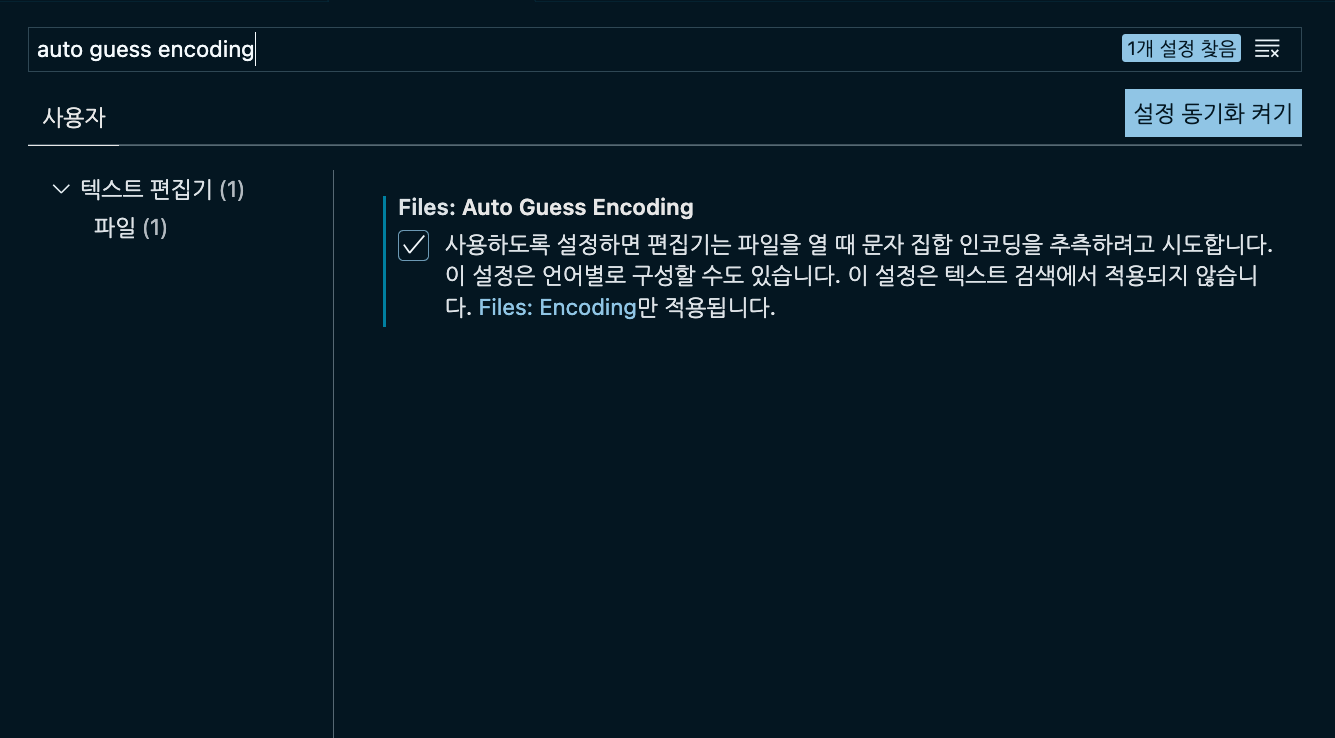


좋아요